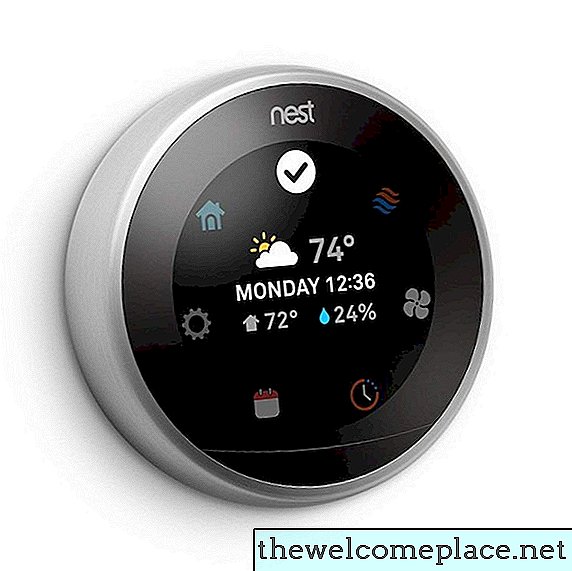既存のサーモスタットを新しいNestサーモスタットに交換するのは、通常30分もかからない簡単な作業です。このプロセスでは、電源をオフにし、古いサーモスタットを取り外し、Nestベースを取り付け、ワイヤーを接続してから、ベースのNestディスプレイをクリックします。加熱/冷却システムの簡単なテストを含む、クイックセットアップシーケンス(スマートフォンが必要)の後、Nestはすぐに使用できます。 Nest Thermostat Eと第1、第2、および第3世代のNest Learning Thermostatのインストール手順は同じです。
 クレジット:nest / AmazonA Nestサーモスタットは、既存のデジタルサーモスタットの簡単な代替品です。
クレジット:nest / AmazonA Nestサーモスタットは、既存のデジタルサーモスタットの簡単な代替品です。必要なもの
ドライバー
マスキングテープ(必要に応じて)
レベル(必要に応じて)
ドリルドライバーと3/32インチドリルビット(必要に応じて)
ワイヤーストリッパー(必要に応じて)
Nest Thermostatをインストールする方法
手順1電源を切る
自宅のサービスパネル(ブレーカーボックス)で適切なブレーカーをオフにして、加熱/冷却システムの電源を切ります。サーモスタットを室温より上または下に調整して、電源がオフになっていることを確認します。数分待って、加熱/冷却装置がオンにならないことを確認します。
 クレジット:NestThe Nestサーモスタットには、トリムプレート、ベースプレート、サーモスタットボディなど、必要なすべての部品が付属しています。
クレジット:NestThe Nestサーモスタットには、トリムプレート、ベースプレート、サーモスタットボディなど、必要なすべての部品が付属しています。手順2サーモスタットワイヤのラベル付け
新しいNestサーモスタットには、古いサーモスタットへの接続場所に関連して各ワイヤにラベルを付けるための粘着ラベルが付属しています。追加の参考資料として、サーモスタットのワイヤと古いサーモスタットの端子接続の写真を撮ります。古いサーモスタットに2つの端子を接続する短い「ジャンパー」ワイヤがある場合、ラベルを付けずにこのワイヤを取り外すことができます。 Nestサーモスタットには必要ありません。
- フロントサーモスタットまたは古いサーモスタットの表面を外します。ほとんどの場合、カチッと音がしますが、一部にはネジが付いています。これにより、サーモスタットの配線が露出するはずです。
- 配線接続の写真を撮り、どのワイヤがどの端子に接続されているかを記録します。
- 次のワイヤラベルを使用して、古いサーモスタット端子の記号に従って各ワイヤにラベルを付けます。ワイヤの色は、それぞれのワイヤ端子の記号と一致する場合と一致しない場合があります。たとえば、通常、赤いワイヤは「R」端子に接続しますが、常にそうとは限りません。重要なのは終端記号です。
- オンラインの互換性チェッカーを使用してください nest.com サーモスタットが配線と互換性があることを確認します。 Checkerツールは、Nestサーモスタットの配線図も提供します。
ステップ3古いサーモスタットを取り外す
ドライバーで各ワイヤ端子を緩め、ワイヤを端子から引き出します。サーモスタットのベースを壁に固定しているネジを外し、ベースを取り外します。サーモスタットワイヤが壁の空洞に滑り込まないように注意してください。必要に応じて、マスキングテープを使用して一時的にワイヤを壁にテープで固定します。
 クレジット:NestA Nestサーモスタットは、低電圧サーモスタットワイヤをサーモスタットの対応する端子に合わせるだけで簡単に接続できます。
クレジット:NestA Nestサーモスタットは、低電圧サーモスタットワイヤをサーモスタットの対応する端子に合わせるだけで簡単に接続できます。ヒント
Nestサーモスタットには、古いサーモスタットの後ろの壁領域を隠すオプションのトリムプレートが付属しています。よりきれいな外観を好む場合、トリムプレートなしでNestサーモスタットを取り付けることができるように、古いネジ穴を埋めて壁を塗料で仕上げることができます。
手順4トリムプレートの取り付け(オプション)
使用する場合は、トリムプレートを壁に合わせて配置し、ワイヤーの穴の中央にくるようにします。小さなレベルでベースを水平にし、次に付属の2本のネジでプレートを壁にネジで固定します。乾式壁に取り付ける場合、下穴は必要ありません。ネジを締めすぎないように、ドライバーではなくドリルを使用してください。壁が木材、石膏または石積みの場合、3/32インチのビットでネジ用の下穴を開けます。
ステップ5ネストベースを取り付ける
オプションのトリムプレートなしでNestを設置する場合は、ベースを壁に直接取り付けることができます。トリムプレートを使用している場合、ネストベースはプレートの上にあります。
- ネストベースを壁に当て、ワイヤーの穴の中心に合わせます。
- レベルを使用して、ベースが水平になるように配置します。
- 付属の取り付けネジの1つをベースの上部のネジ穴に通し、しっかりと締めます。乾式壁に下穴は必要ありません。ネジを締めすぎないように、ドライバーではなくドリルを使用してください。壁が木材、石膏または石積みの場合、3/32インチのビットを使用して、ネジ用の下穴を開けます。
- ベースが水平になっていることを確認してから、他の取り付けネジでベースを固定します。
 クレジット:ネスト対応するタブの接続タブの下に個々のワイヤが挿入されます。ネストキットに含まれているワイヤの青いタグに注意してください。
クレジット:ネスト対応するタブの接続タブの下に個々のワイヤが挿入されます。ネストキットに含まれているワイヤの青いタグに注意してください。手順6サーモスタットを接続する
サーモスタットワイヤの端はまっすぐで、約3/8インチの絶縁体を取り除いてください。必要に応じて、ワイヤーストリッパーを使用して、両端をまっすぐにしたり、絶縁体を剥いだりする
- Nest互換性チェッカーが提供する配線図とワイヤラベルに従って、Nestベースのタブを押し、タブの下にワイヤを挿入して、各サーモスタットワイヤを接続します。
- タブが各ワイヤで下がったままであることを確認し、ワイヤが適切に固定されていることを示します。
- ワイヤーをベースの中心に押し込み、ベースからはみ出さないようにします。
ステップ7ネストディスプレイをインストールする
ロゴが右側を上にして水平になるようにNestディスプレイを配置します。
- カチッと所定の位置に収まるまで、ディスプレイをベースに押し込みます。
- ブレーカーをオンにするか、以前にオフにしたスイッチを切断して、加熱/冷却システムの電源を入れます。 Nestディスプレイが点灯します。赤色の点滅ライトが表示される場合は、先に進む前にNestバッテリーが充電されるのを待ちます。
ステップ8ネストをセットアップする
電源が復旧すると(必要に応じてNestバッテリーが充電されます)、Nestは自動的に起動し、セットアップシーケンスの準備をします。次に、設定をガイドし、優先言語、インターネット接続、場所、および加熱/冷却装置に関する一連の質問をします。システムテストを実行して、サーモスタットと加熱/冷却装置を確認します。正常に動作しています。
最後のステップは、スマートフォンを使用して、NestアプリからNestをセットアップすることです。 Nest Thermostat Eを使用している場合、温度設定を確立するためにNestが使用するスケジュールのタイプも選択する必要があります。 Nestに数日かけて手動設定を学習させ、それに応じてプログラム自体をプログラムさせる場合は、自動スケジュールを選択します。
Nestを使用する準備が整いました。詳細なセットアップ情報、ドキュメント、ユーザーのヒント、トラブルシューティングのヘルプについては、nest.com Webサイトをご覧ください。